- yazan bir mesaj alırsanız ürün kullanımını engelleyen önemli bir hata oluştu yazıcınızdan kaynaklanıyorsa, bunun nedeni belirli bir HP uygulaması olabilir.
- Profesyonel bir araca güvenerek sisteminizi daha sağlıklı bir duruma getirmeyi seçebilirsiniz.
- Diğer bir çözüm ise Denetim Masası menüsünden Donanım bölümünde bazı değişiklikler yapmaktır.
- HP yazıcı yükleme sırasında önemli bir hata görüntülediğinde, Biriktirici hizmet ayarlarını değiştirerek bu hatayı düzeltebilirsiniz.

Bu yazılım, yaygın bilgisayar hatalarını onaracak, sizi dosya kaybından, kötü amaçlı yazılımlardan, donanım arızasından koruyacak ve bilgisayarınızı maksimum performans için optimize edecektir. Şimdi 3 kolay adımda bilgisayar sorunlarını düzeltin ve virüsleri kaldırın:
- Restoro PC Onarım Aracını İndirin Patentli Teknolojilerle birlikte gelen (patent mevcut İşte).
- Tıklayın Taramayı Başlat PC sorunlarına neden olabilecek Windows sorunlarını bulmak için.
- Tıklayın Hepsini tamir et bilgisayarınızın güvenliğini ve performansını etkileyen sorunları gidermek için
- Restoro tarafından indirildi 0 okuyucular bu ay
Bağlanmaya çalışıp çalışmadığınızı HP Yazıcıyı Windows PC'nize ilk kez yüklediğinizde veya temiz bir yüklemeden sonra, yazdırma işlemine başlamak için önce HP Yazıcı sürücüsünü yüklemeniz gerekir.
Donanım çevre birimlerinin çoğu gibi, HP yazıcının da önce uygun sürücüleri yüklemeniz gerekir.
Bazen sürücüler, yazıcıyı USB kablosuyla bağladıktan sonra kendilerini otomatik olarak yükleyebilir, diğer zamanlarda ise söz konusu yazıcı sürücüsünü indirmeniz ve manuel olarak yüklemeniz gerekebilir.
Her iki durumda da HP yazıcıyı yükleme işlemi kolaydır ve birkaç dakikadan fazla sürmez.
Ancak, bazı kullanıcılar için işler karmaşıklaşabilir. Bazı kullanıcılar, Windows PC'nin şunu belirten bir mesaj görüntülediğini bildirdi. ürün kullanımını engelleyen önemli bir hata oluştu.
Bu genellikle bilgisayar yazıcı sürücüsünü algılayamazsa olur. Bu hatayı düzeltmenin ve yazıcınızın yeniden çalışmasını sağlamanın birkaç yolu vardır.
Bu yazıda, olası tüm HP yazıcı sürücüsü önemli hata kodlarını ve bunları düzeltmek için birkaç hızlı çözümü listeledik.
Yaygın HP yazıcı sürücülerinden bazıları hatalar Dahil etmek:
- Ölümcül hata – Genellikle bilgisayarın yazıcı sürücüsünü tanımamasından kaynaklanır.
- Hata Ürün kullanımını engelleyen önemli bir hata oluştu – Kullanıcılar, bu hatanın bilgisayarlarını yeniden başlatmalarını ve bu yükleyiciyi yeniden çalıştırmalarını öneren bir mesajla geldiğini iddia ediyor.
- Bu aygıtın sürücüleri yüklü değil (Kod 28). Sürücüleri yeniden yüklemek için Sürücüyü Yeniden Yükle'yi tıklayın. – Bu hatanın ana nedeni, söz konusu sürücü için eksik sürücülerdir.
- Önemli Hata 2753 — MSI.dot4wrp – Bazı kullanıcılar, bu hatanın Windows 32-bit sürümlerinde göründüğünü ve HP güncelleme yardımcı programının uyarı mesajını oluşturduğunu bildirdi
HP Yazıcı sürücüsü önemli hatalarını nasıl düzeltebilirim?
1. HP Akıllı Yüklemeyi Devre Dışı Bırak
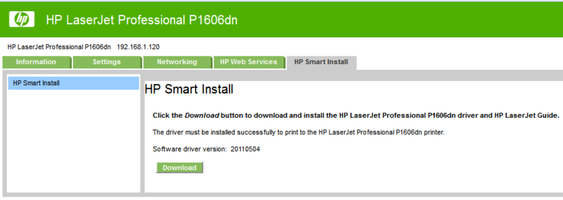
- Yazıcı ekranınızda şuraya gidin: Kurulum sonra Hizmet.
- Açık HP Akıllı Yükleme ve özelliğin olduğundan emin olun devre dışı.
- Şimdi sürücüyü yüklemeyi deneyin ve özelliği devre dışı bırakmanın hatayı çözüp çözmediğine bakın.
HP Smart Install, HP Yazıcılarla birlikte gelen bir yazılım uygulamasıdır. HP artık bu yazılımı desteklemese de, herhangi bir bilgisayara yüklenirse sürücü yüklemesiyle ilgili sorunlar yaratabilir.
Yani, eğer bir yazıcı hatası HP Yazıcı sürücülerini yüklerken HP Akıllı Yükleme seçeneğini devre dışı bırakmak sorunu çözecektir. HP Smart Install'u devre dışı bırakmak için yukarıdaki adımları izleyin.
2. Windows Sorun Giderici'yi çalıştırın
- Açık Ayarlar. Tıklamak Güncelleme ve Güvenlik.
- Aç Sorun giderme sekme. Altında Kalk ve koş, seç Yazıcı. Tıklamak Sorun Gidericiyi Çalıştırın düğmesine basın.
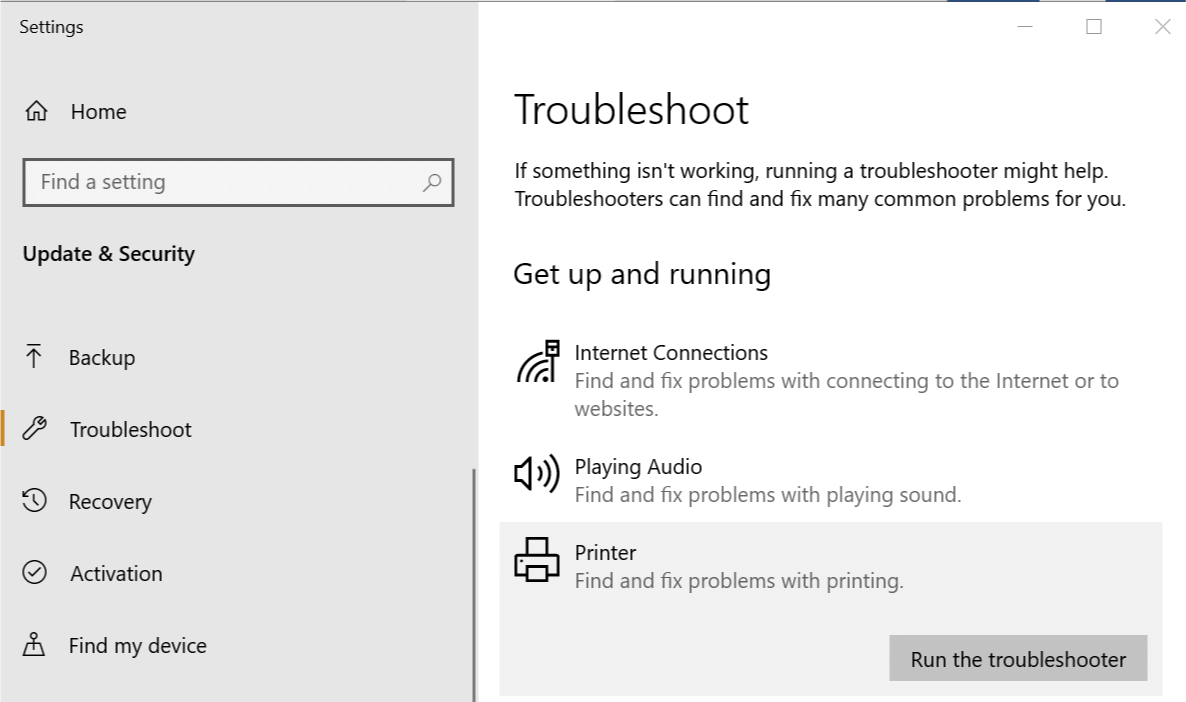
- Sorun giderici şimdi, Biriktirici yazıcı özelliği vb. gibi yazıcı işlevini etkileyebilecek tüm genel sorunlar üzerinde tanılama kontrolünü çalıştırır.
- Bulunursa, sorunu çözmek için önerilen ayarları uygulamanızı isteyecektir.
Windows 10, bir şeyin çalışmayı durdurması durumunda kullanıcılara yardımcı olan yerleşik bir sorun gidericiye sahiptir. Sorun giderici, bilgisayarınızla ilgili birçok yaygın sorunu bulabilir ve düzeltebilir.
almaya devam edersen HP yükleme sırasında önemli bir hata, sorun gidericiyi kapatın ve sonraki adımlarla devam edin.
3. Sistemi daha önceki bir noktaya geri yükle
3.1. Sistem Geri Yükleme'yi manuel olarak gerçekleştirin
- Tür Sistem Geri Yükleme Cortana/Arama çubuğunda seçin ve Bir Sistem Geri Yükleme Noktası oluşturun.
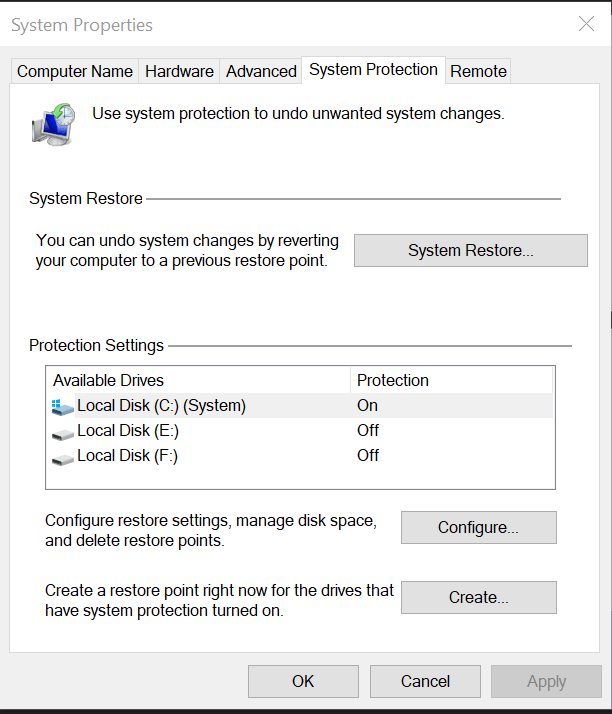
- Tıkla Sistem Geri Yükleme düğmesine basın ve tıklayın Sonraki.

- İçinde Sistem Geri Yükleme pencere, kontrol et Daha fazla geri yükleme noktası seçeneği göster. Bu, yerel sürücünüzde bulunan tüm Geri Yükleme Noktalarını görüntüler.
- En yenisini veya ondan öncekini seçin ve tıklayın. TAMAM MI.
Olası hataları keşfetmek için bir Sistem Taraması çalıştırın

Restoro'yu indirin
PC Onarım Aracı

Tıklayın Taramayı Başlat Windows sorunlarını bulmak için.

Tıklayın Hepsini tamir et Patentli Teknolojilerle ilgili sorunları çözmek için.
Güvenlik sorunlarına ve yavaşlamalara neden olan hataları bulmak için Restoro Repair Tool ile bir PC Taraması çalıştırın. Tarama tamamlandıktan sonra onarım işlemi, hasarlı dosyaları yeni Windows dosyaları ve bileşenleriyle değiştirir.
Ekrandaki talimatları izleyin ve birkaç dakika sonra sistem seçtiğiniz noktaya geri yüklenecektir. Çalışıp çalışmadığını görmek için yazıcıyı tekrar kullanmayı deneyin.
Şanslıysanız ve bir Sistem Geri Yükleme Noktası, bilgisayarınızı ve yazıcının mükemmel şekilde çalıştığı daha önceki bir noktaya geri yükleyebilirsiniz.
3.2. Harika bir yazılım kullanın

Yüksek kaliteli bir yazılım, bozuk dosyaları kaldırarak ve sisteminizi en sağlıklı durumuna geri yükleyerek Windows 10'u onarmanıza yardımcı olabilir. Bu şekilde gelecekteki hataları da önleyebilirsiniz.
Windows Update, işletim sisteminizin genel performansını iyileştirmeyi, yeni özellikleri entegre etmeyi ve hatta mevcut olanları yükseltmeyi amaçlar. Ancak, bazı hataların birdenbire ortaya çıkabileceği zamanlar vardır.
Neyse ki, bu tür sorunlarla karşılaşırsanız, bunları hemen çözmenize yardımcı olabilecek özel bir Windows onarım yazılımı vardır ve buna denir. restorasyon.
Restoro'yu kullanarak kayıt defteri hatalarını şu şekilde düzeltebilirsiniz:
- Restoro'yu indirin ve yükleyin.
- Uygulamayı başlat.
- Uygulamanın sistem kararlılığı sorunlarını ve olası kötü amaçlı yazılım bulaşmalarını bulmasını bekleyin.
- Basın Onarımı Başlat.
- Tüm değişikliklerin etkili olması için bilgisayarınızı yeniden başlatın.
İşlem tamamlandıktan sonra bilgisayarınız mükemmel bir şekilde çalışmalı ve artık herhangi bir Windows Update hatası hakkında endişelenmenize gerek kalmayacak.
⇒ Restoro'yu Alın
Sorumluluk Reddi:Bazı özel eylemleri gerçekleştirmek için bu programın ücretsiz sürümden yükseltilmesi gerekiyor.
4. Yazıcının bağlantısını kesin ve yeniden bağlayın

HP yazıcınız yükleme sırasında önemli bir hata gösterdiğinde, suçlu bu can sıkıcı soruna neden olan bir USB bağlantı noktası olabilir.
Bu özel durumda, yazıcının bağlantısını kesmek ve yeniden bağlamak gibi basit bir çözüme gidebilirsiniz. Kullanıcılar bu temel prosedürün sorunu çözdüğünü iddia ettiler.
Bu nedenle, yazıcıyı kapatın ve bilgisayarınızdan bağlantısını kesin. Birkaç saniye bekleyin ve yazıcıyı yeniden bağlayın, ancak bu sefer farklı bir USB Bağlantı Noktası kullanın.
5. Yazıcıyı Kontrol Panelinden kaldırın
- Açık Kontrol Paneli. Nasıl yapacağını bilmiyorsan yazman yeterli Kontrol Paneli içinde Cortana arama çubuğu ve sonuçlardan seçin.
- Altında Donanım ve ses, tıklamak Aygıtları ve yazıcıları görüntüleyin.
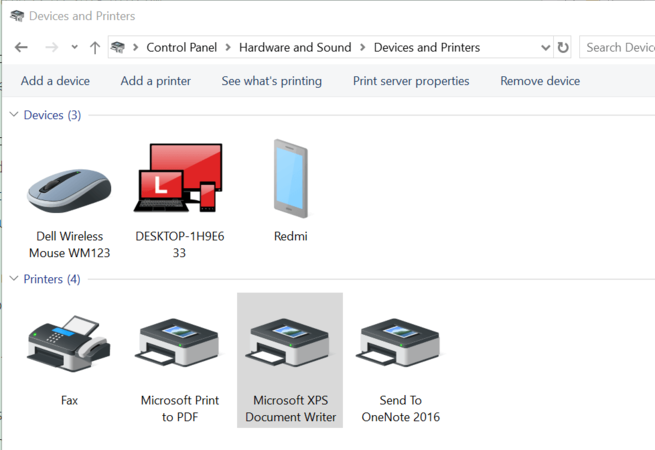
- Listelenenlerden herhangi birini seçin HP Yazıcı ve üzerine tıklayın Aygıtı kaldır.
- Kaldırıldıktan sonra bilgisayarı yeniden başlatın.
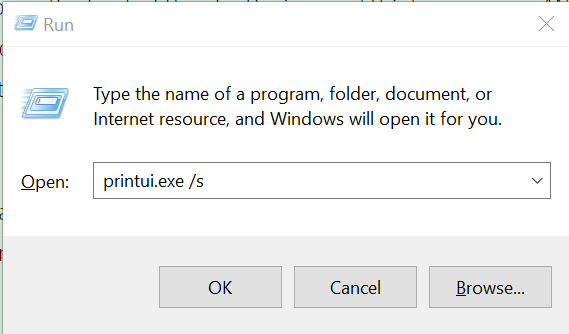
- Basın Windows Tuşu + Rve aşağıdaki komutu yazın ve TAMAM MI:
Printui.exe /s - Bu açılacak Yazıcı Sunucusu Özellikleri pencere. Tıkla Sürücüler sekmesi, listelenen herhangi bir HP yazıcıyı seçin ve Kaldırmak buton.
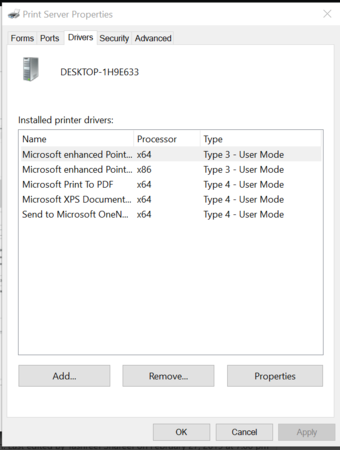
- Seç Sürücüyü kaldırve sürücü paketi seçeneği ve tıklayın TAMAM MI.
Bu çözüm, listelenen herhangi bir yazıcıyı Kontrol Panelinden kaldırmayı içerir. Ayrıca, bilgisayarınıza yüklenmiş olabilecek yazıcıların tüm sürücülerini de kaldırmanız gerekir.
HP hatasının çözülüp çözülmediğini görmek için sürücüyü yeniden yüklemeyi deneyin. Değilse, bilgisayarı yeniden başlatın ve tekrar deneyin.
Windows 10 yazıcı sürücünüz yoksa doğru çözümlere sahibiz
6. Yazdırma Biriktiricisi hizmetini durdur
- düğmesine basarak Çalıştır iletişim kutusunu açın Windows tuşu + R. Aşağıdaki satırı yazın ve tıklayın Giriş:
services.msc - Bu açılacak Hizmetler penceresi. Aramak Yazdırma Biriktiricisi listede.
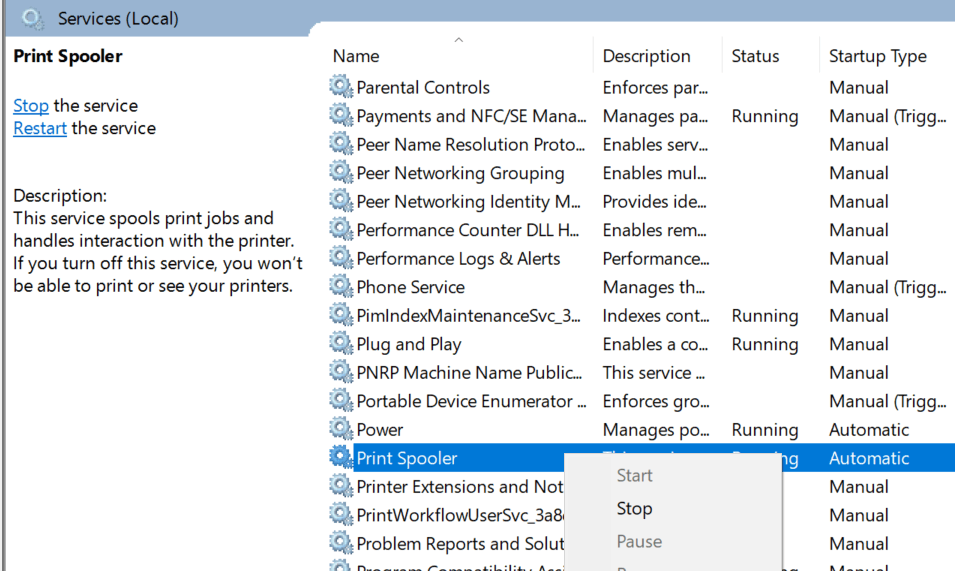
- sağ tıklayın Yazıcı biriktiricisi ve seçin Dur. Hizmetler penceresini kapatın.
- Açık Çalıştırmak diyalog kutusunu tekrar yazın ve makara ve enter'a basın.
- O klasördeki her şeyi silin. Yönetici izni istenirse, tıklayın TAMAM MI.
- Çalıştır iletişim kutusunu kullanarak Hizmetler penceresini tekrar açın ve Yazdırma biriktiricisi hizmet. Sağ tıklayın ve seçin Başlat.
Yazıcı mesajı hatasından kurtulmanın bir başka çözümü de Hizmetler penceresinden Yazdırma Biriktiricisi hizmetini durdurmaktır. Bundan sonra, Biriktirme klasöründeki tüm dosyaları silmeniz gerekir.
Sürücü yükleme paketini yeniden çalıştırın ve iyileştirme olup olmadığını kontrol edin.
Editörün Notu: Bu makale devam ediyor sonraki sayfada. Yazıcılar ve Windows 10'da yazıcı ayarlarınızı nasıl optimize edeceğiniz hakkında daha fazla bilgi edinmek istiyorsanız, rehber koleksiyonumuza göz atın.
 Hala sorun mu yaşıyorsunuz?Bunları bu araçla düzeltin:
Hala sorun mu yaşıyorsunuz?Bunları bu araçla düzeltin:
- Bu PC Onarım Aracını İndirin TrustPilot.com'da Harika olarak derecelendirildi (indirme bu sayfada başlar).
- Tıklayın Taramayı Başlat PC sorunlarına neden olabilecek Windows sorunlarını bulmak için.
- Tıklayın Hepsini tamir et Patentli Teknolojilerle ilgili sorunları çözmek için (Okuyucularımıza Özel İndirim).
Restoro tarafından indirildi 0 okuyucular bu ay
Sıkça Sorulan Sorular
Size yardımcı olabilecek bir yöntem, Windows 10'da sistem geri yüklemesi gerçekleştirmektir. Bu makalede diğer harikalara bakın HP yazıcı sürücülerini yüklerken önemli hataları düzeltmeye yönelik çözümler.
Bu durum, Sert Sıfırlama yapmanızı gerektirir. Bu bölümdeki sorunu giderme hakkında daha fazla bilgi edinin. hataları düzeltmek için hızlı çözümler içeren kılavuz 75.
Bu, kullanıcıların bazı belgeleri yazdırmaya çalıştıklarında genellikle aldıkları bir hatadır. Bunu çözmek oldukça kolay, sadece şuna bir göz atın HP yazıcı hata kodunun nasıl düzeltileceği ile ilgili makale oxc4eb827f.
![Yazıcınız kağıda eğri baskı yapıyorsa ne yapmalı [UZMAN DÜZELTME]](/f/d767189fbf31d352cc96a514c2261821.jpg?width=300&height=460)

